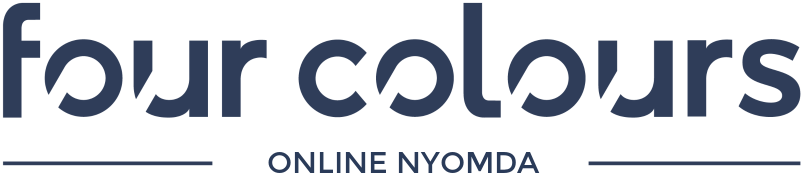Nem kell egyedül ellenőrizned, hogy a grafikai fájl helyesen lett-e előkészítve. A rendszerünk ingyen elvégzi ezt helyetted, miután elküldöd a kész grafikai anyagot. Emellett van lehetőség munkatársaink által végzett teljeskörű, fizetett ellenőrzést is rendelni tőlünk. A kész grafikai anyagot a weboldalunkról a „Megrendelések” résznél tudod elküldeni az adott megrendelés kiválasztását követően a „Grafika hozzáadása” gombra kattintva. Ekkor több fájlküldési mód közül is választhatsz.
|
Amennyiben ezt az opciót választod, a fájlokat online tudod elküldeni rendszerünkbe. Ekkor rendszerünk ingyen és automatikusan átnézi az előkészített grafikai anyagot, és a fájl jóváhagyásához szükséges előnézetet is elkészíti. Emellett a grafikai anyagban talált esetleges hibák listáját is elküldi a renszer. |
Upload PLUSEz egy, a saját számítógépedre telepítendő applikáció, mely a grafikai fájlok megrendeléshez csatolását, verifikációját és jóváhagyását könnyíti meg számodra. A grafikai fájlok, melyek hozzá lettek adva a programban, azonnal automatikus ellenőrzésen esnek át. A fájl nevére kattintva egy info ablak ugrik fel, mely a fájl legfontosabb technikai információit tartalmazza: a képeknél használt képfelbontás, színmódok, színátmenetek, áttetszőségek, felülnyomás, oldalak száma, hozzáadott színprofilok, stb. Az Upload PLUS emellett lehetővé teszi, hogy egyetlen kattintással többrétegű PDF formátumú jelentést készíts a fájlról, ahol a program narancs vagy vörös színnel kiemeli a javítást igénylő felületeket a grafikai anyagban. Ennek az opciónak köszönhetően könnyű beazonosítani pl. a fájlban felhasznált alacsony felbontású képeket is. Színek jelentése:Piros szín - a program pirossal emeli ki a fájlban talált hibákat, melyeket mindenképpen korrigálni kell, hogy hozzá lehessen adni a megrendeléshez (ez lehet pl. alacsony felbontású ábra, nem megfelelő formátum, kifutók hiánya, hiányzó fontok). Fájlok hozzáadása Upload PLUS segítségével – rövid útmutató:1. Töltsd le és installáld az Upload PLUS applikációt Az Upload PLUS applikáció PC verzióját ide kattitva tudod letölteni, míg a MacOS X verziót innen éred el. Az Upload PLUS a következő grafikai formátumokat támogatja:PDF, TIF, EPS, PS, JPG, BMP, PNG. Optimális formátum: PDF nyomdai minőséggel (press quality), legjobb esetben 1.4 (Acrobat 5), de legfeljebb 1.5 (Acrobat 6) verzió, illetve csak Adobe Indesign, Illustrator, Photosho esetén 1.3-as is elfogadható. Színmódok:CMYK, 8 bites, 300 dpi felbontással elmentett bitmap, a legalacsonyabb elfogadható felbontás 150 dpi (azokat a fájlokat, melyek 150 dpi-nél kisebb felbontású képeket tartalmaznak, a Prefliht/Preflight PRO program hibásnak érzékelve visszadobja). |
A grafikai fájlokat e-mailben is elküldheted.Csatold az elkészített grafikai terveket, és küldd el e-mailben a grafika@fourcolours.hu címre. A tárgyban a megrendelés neve, illetve a megrendelés száma szerepeljen; ezáltal is könnyebb lesz számunkra a megrendelésedet azonosítani. Az ily módon elküldött fájlokat díjmentesen ellenőrizzük, hogy a nyomtatás szempontjából helyesen lettek-e elkészítve. A csatolt fájlok mérete összesen nem lehet nagyobb, mint 15 MB. Ha ezt az elküldési módot választod, előfordulhat, hogy a nyomtatási előnézet elkészítése időben elhúzódik. Automatikus értesítést fogunk küldeni, miután az általad küldött üzenetet megkaptuk. |